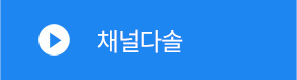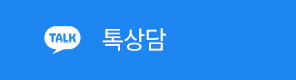자주묻는질문
모바일웹
안드로이드 업데이트(8.0 oreo) 이후 kollus 실행이 안되요

안드로이드 8.0(oreo)버전에서는 설치되어 있는 어플의 실행 권한을 확인하여
권한이 없는 어플의 경우 실행을 제한하는 기능이 추가되었습니다.
kollus 권한을 허용 한 후, 재실행하시면 정상적인 사용이 가능합니다.
<권한 설정 방법>
1. kollus 업데이트
2. kollus 실행 > 디바이스 설정 > 권한 허용 '허용'

모바일 수강할 때 소리는 들리는데, 화면이 초록색으로 보..

모바일 수강 시 소리는 나오고, 화면이 초록색일 경우
또는 (-110) 일시적인 오류가 발생하였습니다라고 나올 때 해결방법
*안드로이드*
콜러스플레이어 - 설정(상단톱니바퀴) - SW코덱우선 ON
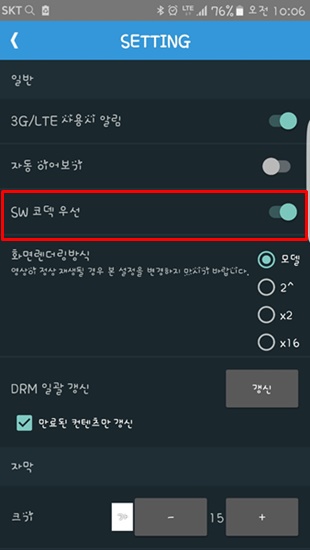
*아이폰/아이패드*
콜러스플레이어 - 설정(상단톱니바퀴) - IOS 내장 플레이어 사용 off
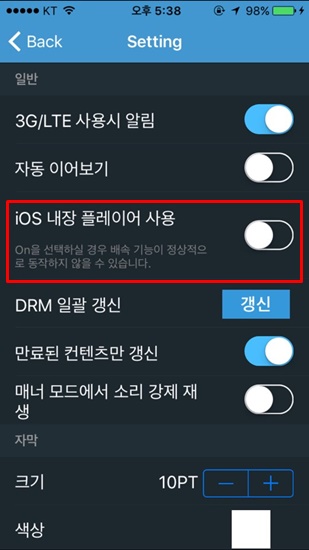
위와같이 설정을 한후에도 해결이 되지않을 경우 고객센터로 연락주세요.
T.031-955-5379 / 031-955-1722
아이폰/ 아이패드에서 다운로드 받은 강의파일이 자동으로..

다운로드함에 있는 강좌가 자동삭제 될 경우 사용하고 있는 아이폰/아이패드의 "용량"을 확인해주세요.
IOS 단말기의 경우, 저장공간이 부족할 경우 임의로 임시파일을 삭제합니다.
따라서 위와같은 현상이 반복될 경우,
사용하고 계신 기기의 용량을 충분하게 확보한 후 이용해주시기 바랍니다.
아이폰/아이패드에서 소리가 나오지 않아요

1. 해당 기기(아이폰/아이패드) 가 진동 모드 또는 음소거 상태로 설정되어 있는지 확인해 주세요!
2. "진동모드"인지 아닌지 확인
* 기기자체에서 진동모드로 설정이 되어있는지 확인해 주시기바랍니다.
*아이패드 에어계열은 진동 스위치가 없으므로 홈화면에 위치한 아이패드 자체 [설정] 메뉴에서 확인
다운로드 받은 강의를 다른 모바일 기기로 이동하여 수강..

디바이스간의 데이터 파일 이동은 보안 정책상 지원되지 않습니다.
따라서 다른 디바이스에서 다운로드된 파일로 강의를 수강하실 경우에는
모바일 기기인증 초기화 후 다른 모바일기기를 등록해주셔야 합니다.
*모바일 기기인증 초기화는
열린공간 > Q&A > 기기초기화 게시판으로 신청해주세요.
모바일 기기에서 콜러스 플레이어가 실행되지 않아요

모바일 기기에서 플레이어가 실행되지 않을 경우 체크해야 하는 것들!
1. Android, iOS 버전 정보를 확인하여 Kollus 플레이어가 지원되는 OS로 업데이트 (안드로이드 2.3 이상, iOS 7 이상)
2. 루팅 또는 탈옥된 단말기는 보안 정책 상 지원되지 않음.
⇒ 루팅 해제 후 수강 또는 다른 모바일 기기나 PC에서 수강
3. 동영상 캡처 앱이 설치된 경우 (모비즌 등)
⇒ 해당 앱 제거
4. Kollus 플레이어 앱이 비정상적으로 설치된 경우
⇒ Kollus 삭제 후 다시 설치
5. WIFI 신호가 불안정하거나 감지되지 않을 경우
⇒ 안정적인 네트워크 환경에서 수강하시거나 모바일 다운로드를 이용하여 수강
6. 모바일 기기에서 다른 앱들을 정상 종료하지 않고 홈버튼으로 나온 경우 백그라운드로 실행되는 앱들이 많아져 모바일 기기가 느려지거나 충돌이 발생할 수 있음.
⇒ 재부팅 또는 기기 최적화 실행
7. 기본 브라우저 사용을 권장 (안드로이드: 크롬, iOS: 사파리)
=> 위의 기본 브라우저가 아닌 네이버 등 앱 자체에 내장된 브라우저 사용 시 플레이어 실행 불가 현상 발생 가능.
8. 애플 또는 구글 계정이 손상되어 스토어 이용이 정상적으로 안되는 경우
=> 계정 재인증 => 미해결시 제조사 문의 필요
모바일 기기에서 다솔강좌 재생/다운로드 방법

모바일수강하는 방법 (안드로이드, 아이폰 동일!)
"콜러스플레이어다운로드 > 모바일웹접속 > 로그인> 내강의실 > 강의실입장 >강좌명클릭 > 콜러스플레이어에서 재생 "
1. 콜러스 플레이어 다운로드

2. 모바일웹 [m.dasol2001.co.kr] 접속 후 로그인 해주세요.

3. 내강의실로 접속 후 수강할 강의를 선택 합니다.
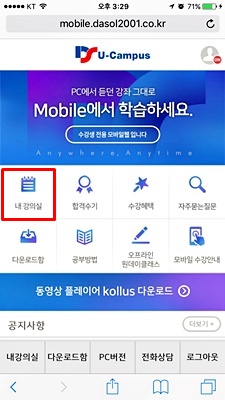

4. 제목클릭 시 강좌스트리밍 또는 앞에 체크박스 선택 후 상단 다운로드 클릭 후 재생
*다운로드된 강좌는 재생버튼 / 다운되지않은 강좌는 재생아이콘으로 표시
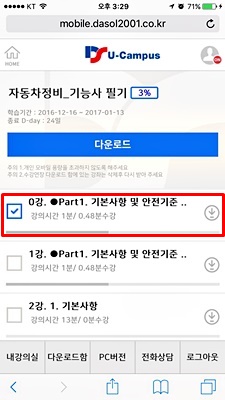
5. 콜러스 플레이어로 이동 후 스트리밍/ 다운로드파일 재생!

모바일 수강을 위해서 별도의 프로그램(앱)을 설치해야 하..

다운로드함에 있는 강좌가 재생되지 않아요 (만료된 컨텐..

다운로드함에 있는 강좌가 재생되지 않을 때 혹은 "만료된 컨텐츠"라는 메세지가 나올 때 “수강기간”을 확인해주세요.
수강기간이 종료되면 다운로드 받은 강좌들의 재생이 만료됩니다.
또한 수강연장을 하셨다면,
기존에 있던 강의들은 삭제하고 다시 재다운로드 후 재생 해주시기 바랍니다.
"모바일 인증이 초과되었습니다" 라고 나와요

해당 메세지가 나올 경우, 모바일기기 초기화 진행 후
이용해주시기 바랍니다.
*다솔유캠퍼스 한 ID로 등록할 수 있는 pc/모바일 기기대수
pc | 3대 |
모바일 | 1대 |
* 기기인증초기화는 열린공간>Q&A>기기초기화 게시판에서 신청
* 모바일 기기 등록은 스마트폰, 테블릿pc가 가능하며 1대의 기기만 등록 가능합니다.
모바일에서 다솔강좌가 실행되지 않아요.

모바일기기 ( 스마트폰, 테블릿) 수강은 모바일 웹 [ m.dasol2001.co.kr ] 으로 접속해주세요.
모바일에서 일반 pc 버전으로 접속하실 경우, 강좌보기가 작동되지 않습니다.
꼭~! 모바일웹으로 접속하신 후 수강을 해주시기바랍니다.
모바일 수강 시 데이터요금이 발생 하나요?

네. 아래와 같은 경우로 이용 시 데이터요금이 발생합니다.
1. 강좌를 다운로드하지 않고 스트리밍상태로(실시간) 수강할 경우
2. 강좌를 다운로드 할 경우 다운로드 되는 동안 발생 (와이파이 추천)
데이터 요금을 절약하기 위해서는 강의를 다운로드하여
다운로드함에 접속하셔서 수강하시는 방법을 권장합니다.
모바일 수강도 가능 한가요?

네. 스마트폰을 비롯해 테블릿pc에서도 수강이 가능합니다.
모바일에서는 다솔유캠퍼스 모바일사이트 [ m.dasol2001.co.kr ]로 접속하시면 됩니다.
(위 주소를 모바일 기기 에서 클릭하시면, 바로 모바일웹 사이트로 연결 됩니다.)

PC 사이트
수강증 / 이수증 출력 방법 안내

수강하시는 강좌의 진도율이 80% 이상 시, 개별적으로 이수증 출력이 가능합니다.
(수강증은 별도의 진도율 없이 출력이 가능합니다.)
단, 이수증 출력시 배경이 안나오거나
사이즈가 작은 경우 브라우저별 옵션에 차이가 있어 별도의 설정이 필요함.
<설정방법>
1) 인터넷 익스플로어
- 브라우저설정 > 인쇄 > 페이지설정 > 배경색 및 이미지 인쇄 체크
- 인쇄 배율 설정은 인쇄 시 프린터 기본설정 > 용지에서 비율을 180% 으로 설정

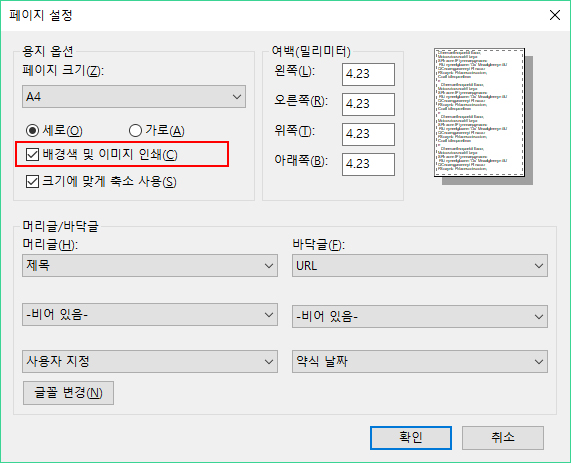
2) 크롬
- (인쇄하기 버튼 클릭 후) 인쇄 설정 더보기 > 배율 180 설정, 배경 그래픽 체크
- 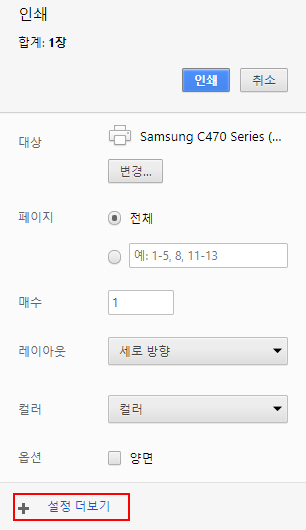

이니시스 결제 오류시 해결방법

강의중지 해제할 수 있나요? (강의양도,공유 등으로 중지..

강의양도나 공유를 위해 게시된 글은 확인되는 즉시 중지처리가 되며 비밀번호가 초기화 됩니다.
개인정보 보호를 위해 보안프로그램을 도입하고 각종 장치를 하지만
매 회차 시험이 끝나고 나면 다수의 강좌 양도로 자발적인 개인정보 공유가 일어나고 있습니다.
이에 거래완료에 대한 사실 확인을 떠나 중지처리 됩니다.
그러나 본인이 다시 수강을 원하실 경우 아래의 절차 확인 후 해제됩니다.
- 다음 회차의 시험 원서접수증 제출
- 장비인증 : 모바일 1대, PC1대 인증 제한 동의
다솔유캠퍼스 카카오 플러스 친구 상담 안내

로그인 할 때, 없는 아이디라고 나옵니다.

아이디가 있는데도 불구하고, 없는 아이디라고 나오면서 로그인이 안될경우 해결방법
→인터넷 익스플로러에서 "현재사이트의 쿠키 허용"을 해주셔야 합니다.
설정방법
1. 인터넷익스플로러 > 인터넷옵션 클릭
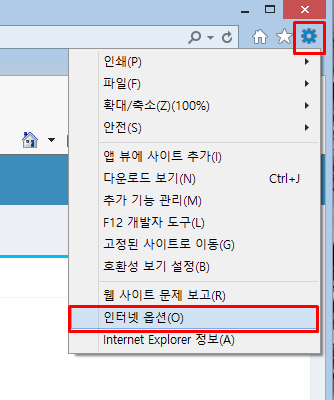
2. 개인정보 > 고급 > 현재사이트 쿠키 허용으로 체크 > 확인 > 적용
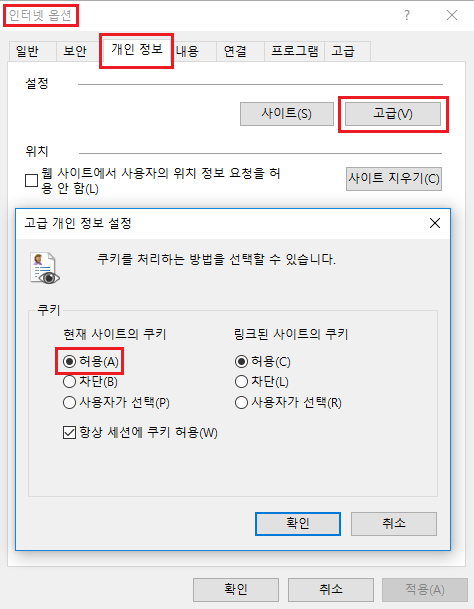
*해당 설정으로 변경후에도 동일한 현상이 반복되면 "크롬브라우저"에서 로그인/수강을 권장합니다.
ID 다른사람과 함께 공유해도 되나요?

하나의 ID를 여러명이 공유하여 수강하거나 양도하는 행위를 금하고 있습니다.
다솔유캠퍼스의 ID는 오직 본인만 사용(수강) 할 수 있습니다.
* ID공유
하나의 ID를 여러명이 공유하여 수강하거나, ID를 공유하여 강좌를 양도하는 행위
→ 수강생 본인인증 시스템, 중복로그인금지, 자체모니터링 프로그램으로 대상자를 적발합니다.
*조치
해당회원 적발 즉시 부정이용리스트로 구분.
다솔유캠퍼스의 모든 강좌 컨텐츠 접근 제한
단, 소명자료 제출 시 검토 후 차단 해제
*해당 규정은 다솔유캠퍼스 회원님들의 개인정보보호를 위함입니다.
회원정보 수정은 어디서 해야 하나요

마이다솔 -> 정보수정에서 해주세요.
변경하고자 하는 정보만 선택적으로 수정하여 저장하시면 됩니다.
정보를 수정하기전에 본인인증 과정은 필수이니 본인명의의 핸드폰 또는 범용공인인증서, 아이핀 서비스를 통해
본인인증을 해주시기 바랍니다.

이미지가 보이지 않을 때 -> 모든콘텐츠 표시

게시판 또는 페이지의 이미지가 모두 보이지 않을 경우가 있습니다.
그 때에는 아래와 같은 내용이 표시되는데, 모든콘텐츠 표시 버튼을 눌러 주시면 됩니다.
![]()
버튼을 클릭하면 가려져 있던 이미지가 표시 됩니다.
다솔유캠퍼스에 올려진 이미지는 유해한 이미지가 아니며, 모두 문제가 없는 이미지들이므로 모든 콘텐츠를 표시하도록
허용 하신 후 사이트를 이용해 주시면 됩니다 ^^
수강생 로그인 본인인증, 수강생 인증번호가 오지 않습니다.

다솔에서는 수강생 로그인 시 본인인증 과정으로 인증번호가 발송됩니다.
본인 확인 후 로그인이 가능하며, 1회 인증의 유효시간은 6~12시간 사이 입니다.
sms가 수신되지 않는 경우는 아래 방법으로 조치를 취한 후 로그인 해주시기 바랍니다.
1. 핸드폰에 스팸번호(수신차단번호)로 등록해 놓은 경우
-> 기기에서 수신 차단 목록을 확인 후 해제
2. 이용 중인 통신사의 스팸 필터링으로 전송이 안되는 경우
-> 이용중인 각 통신사 통화품질 관리 부서에 직접 문의하여 필터 해제
위 조치에도 sms 수신이 안되는 경우 고객센터로 전화 주세요.
고객센터 T. 031-955-5379, 031-955-1722
수강생 인증번호 입력창이 뜨지 않아요.

수강생 인증번호 입력창이 뜨지 않을 때 대처 방법
1. 새로고침을 시도한다 (F5)
2. 인터넷 익스플로러 호환성 보기 설정
>> 인터넷 익스플로러 상단 메뉴 - 도구- 호환성보기 -dasol2001.co.kr 추가 - 확인
3. 사용중인 PC환경을 점검하고 바이러스 및 악성코드를 점검한다.
회원가입 - 본인인증 시 공인인증서가 나오지 않아요

중복로그인 메세지가 나와요

다솔유캠퍼스는 중복로그인을 허용하지 않습니다.
다른 브라우저나 pc ( 모바일 포함) 에서의 동시 접속은 제한됩니다.
*다른 pc 혹은 다른 기기에서 이미 로그인이 되었는지 확인 후 이용해주세요.
수강생 인증번호는 로그인 할 때 마다 입력을 해야 하나요?

수강생 인증번호는 강화된 개인정보보호법에 따라서 진행되고 있으며,
로그인 후 12시간 동안 세션이 유지됩니다. 12시간 이후에 사이트 재접속시에는 다시 수강인증이 진행됩니다. * 수강인증은 일반회원이 아닌 수강생에만 해당됩니다.
* 단 하루에 2~3번 긴 시간차를 두고 접속 할 경우, 인증세션이 만료되어
수강생인증번호가 뜰 수 있습니다.
동영상 플레이어
강의 실행시 영상은 보이지만 소리가 나오지 않아요.

강의를 실행시켰을 때 영상은 정상적으로 보이는데, 소리가 나오지 않는 경우는
브라우저와 콜러스간의 시스템 오류가 발생한 상태입니다.
<해결방법>
제어판 > 인터넷옵션 > 고급 > 브라우저 초기화를 진행합니다.

소리가 정상적으로 나오는 것을 확인하시고, 만약 안나올 경우 크롬과 함께 사용해주세요.
콜러스 플레이어 FAQ (동영상오류해결방법)

콜러스 플레이어 FAQ 바로가기 > 클릭
다솔유캠퍼스 홈페이지에서 모두 해결이 가능하도록 대부분 수록되어 있으나,
홈페이지에서 해결하지 못하셨을 경우를 해당 링크로 들어가 확인/해결하시기 바랍니다.
*공휴일, 주말을 제외한 평일(9시~18시)에는 고객센터로 문의주시면 되지만 야간에 공부하실 경우,
문의가 어려워 당장 수강에 어려움이 있으신 분들은 해당페이지에서 한번 더 확인해주시기 바랍니다.
또한 주말에는, 메인 Q&A게시판 또는 플러스친구로 질문을 남겨주시면
보다 빠르게 답변을 받아보실 수 있습니다.
감사합니다.
강의와 캐드를 동시사용시 레이어 명령어 실행하면 검게 ..

오토캐드 실행 시 작동되는 캡쳐 플러그인으로 인해 충돌이 발생하여
레이어 명령에서 오류가 발생합니다.
이 부분을 해결하면 동일한 유형의 다른 캡쳐 프로그램까지 영향을 주기 때문에
강좌 보안상 현재로서는 해결이 어려운 점 양해 바랍니다.
레이어 설정 시 잠시 강의를 끄고 설정을 하신 뒤에 다시 강의를 실행하여
이어보기로 재생해 주세요.
또는 두 대의 기기를 이용하셔서 한 대는 강의를 듣고 한 대는 작업을
하시는 방법이 있습니다.
감사합니다.
네트워크 연결오류 메세지 또는 강의재생중 갑자기 멈춰요

Kollus 플레이어에서 캐시 파일 비우기

SSD를 사용하시거나 PC HDD 용량이 얼마 남지 않은 분들의 경우,
영상을 수강하신 후에 디스크 공간이 부족해질 수 있습니다.
이럴 때는 아래와 같이 플레이어의 캐시 비우기 기능을 실행하여 주시기 바랍니다.
[Windows - IE, Firefox, Opera 이용자]
① 플레이어 우측하단의 설정 아이콘 클릭
② 우측 상단의 휴지통 모양 아이콘 클릭
③ Cache Setting / Remaining Cache info 메뉴 하단의 휴지통 버튼 클릭
④ 캐시 파일 비우기 완료
[Windows - Chrome 최신 버전 (v45 이상), Windows 10 - Edge 브라우저 이용자]
① 윈도우 작업표시줄 트레이아이콘 클릭
②![]() 아이콘에서 마우스 오버 후 우클릭
아이콘에서 마우스 오버 후 우클릭
③캐시비우기 메뉴 클릭
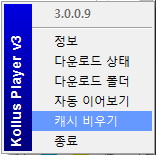
④ 캐시 파일 비우기 완료
또는 윈도우 탐색기에서 내문서 > KollusPlayer3 > Files 선택 후 파일명_c로 되어 있는 파일을 삭제하셔도 됩니다.
(단, 플레이어 종료하신 후에만 삭제 가능)
"Please Install Flash Player" 라는 메시지만 계속 보여요

아래와 같은 메시지가 (Please Install Flash Player) 계속해서 보일 경우 해결방법
*플레시 플레이어를 설치해도 같은 현상이 반복할 경우도 해당합니다.
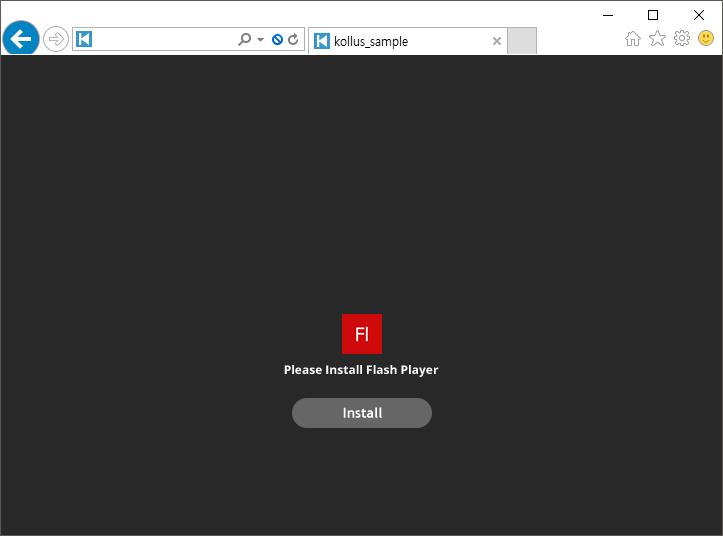
*1.사용환경 점검하여 해결하기*
1. 브라우저 우측 상단의 톱니바퀴 모양의 아이콘 클릭(IE9, 10의 경우에는 상단의 [안전] 항목을 바로 클릭하시면 됩니다.)
2. [안전] > [ActiveX 필터링]이 체크되어 있을 경우 해당 항목 반드시 해제
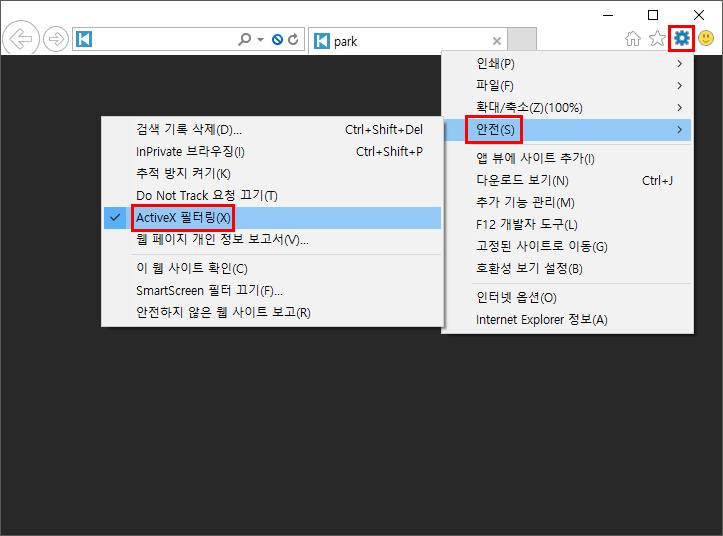
※ Internet Explorer 11 사용자 중 위와 같이 조치했음에도 여전히 동일 증상이 발생할 경우아래 설정을 추가로 진행해주세요!
*호환성보기 설정*
1. 문제가 발생한 화면 상에서 브라우저 우측 상단의 톱니바퀴 모양의 아이콘 클릭
2. [호환성 보기 설정(B)] 항목 클릭

3. [추가] 버튼 클릭 (위 그림 상의 웹사이트 주소는 예시, 반드시 문제가 발생한 화면 상에서 본 화면에 진입하셔야 합니다.)
4. [닫기] 버튼 클릭
5. 브라우저 새로고침
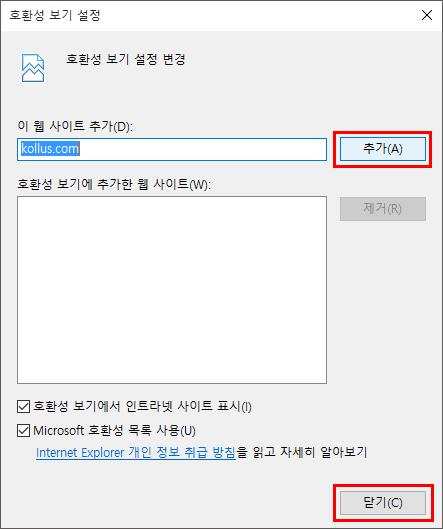
Security Script 오류가 발생하였다는 메세지가 보여요

Kollus Player 실행 시 순간적으로 네트워크 사정이 좋지 않을 경우,
아래와 같은 Security Script 오류가 발생할 수 있습니다.

이러한 경우 Kollus Player를 다시 실행해주시거나 화면을 새로고침 해주시기 바랍니다.
중복 차단된 컨텐츠라면서 재생이 멈춰요

정책 상 Kollus Player 실행이 가능한 디바이스 대수가 한정되어 있습니다.
*pc :3대 / 모바일기기 : 1대 [ 1ID당 ]
가급적 주로 사용하시는 디바이스를 통해서만 컨텐츠를 재생해주시기 바라며,
아래와 같은 메세지가 보일 경우 기기인증초기화를 해야합니다.
기기인증초기화는 열린공간>Q&A>기기초기화 게시판을 통해 신청해주세요.
크롬에서 영상을 재생할 때마다 자꾸 플레이어를 설치하라..

"이 웹사이트의 추가기능을 실행하지 못했습니다"라는 메..

<해결방법>
아래 4가지 방법 중 택1 (가장 손쉬운 방법인 1안을 권장)
1. 아래의 버튼을 클릭하시어 Kollus Player를 직접 다운로드 및 설치합니다.
(반드시 현재 사용중인 브라우저에 적합한 링크를 클릭해주시기 바랍니다.)
- Internet Explorer, Firefox, Safari, Opera, Chrome v44 이하, Mac OS X 사용자 [클릭]
- Microsoft Edge, Chrome v45 이상, 그 밖에 Active X 및 NPAPI 미지원 브라우저 사용자 [클릭]
2. 인터넷 익스플로러 아이콘에 마우스 오른쪽 버튼 클릭 > 관리자 권한으로 실행
3. [제어판 >모든 제어판 항목 > 사용자 계정 > 사용자 계정 컨트롤러 설정 변경] 에서 "알리지 않음" 선택 후 재부팅
4. [제어판 > 프로그램 및 기능 > 설치된 업데이트 보기 > Microsoft Windows 항목 > KB3058515 (확인 후 제거)]
윈도우 10 엣지브라우저에서 콜러스 플레이어 설치 에러메..

Edge (엣지) 브라우저에서 Kollus 플레이어 설치 시 오류 또는 "다음파일을 열 수 없습니다" 라고 나올 때
<해결방법>
1) Edge 브라우저가 아닌 Internet Explorer (인터넷 익스플로러) 또는 Chrome (크롬) 을 구동하신 후에
Kollus 플레이어를 다운 받아 다시 설치를 진행합니다.
2) 또는 Edge 브라우저의 캐시를 삭제한 후 다시 다운로드를 진행합니다.
3) 위와 같이 진행하였음에도 동일 현상 발생 시 [무시(I)] 버튼을 클릭한 후 플레이어 설치를 진행합니다.
Windows XP 에서도 재생이 가능한가요?

네. XP에서도 재생이 가능합니다.
다만, Kollus Player 설치를 위해서는 반드시 Windows XP SP2 (서비스팩 2) 이상의운영 체제 (OS; Operating System) 이어야합니다.
추가로 윈도우XP 및 윈도우 7경우 추가로 보안 서비스가 종료되어 시스템 안전 운영을 위하여
차후 서비스가 안될 수 있습니다.
Windows 로고 키 + R을 누르고 'winver'를 입력한 다음 확인을 선택합니다.
정확한 Windows 버전 확인이 안되실 경우 아래의 링크를 통하여 확인 해주시기 바랍니다.
http://windows.microsoft.com/ko-kr/windows/which-operating-system
확인 결과, Windows XP 또는 Windows XP SP1를 사용 중이실 경우
아래의 링크를 통하여 Windows XP SP3으로 업그레이드 해주시기 바랍니다.
http://www.microsoft.com/ko-kr/download/details.aspx?id=24
"8481" 오류메세지가 보이고, 재생이 안됩니다 (DNS 변경 ..

사용하시는 PC의 네트워크 환경이 서로 다른 두 곳의 DNS 서버를 바라보도록 설정되어 있을 경우 입니다.
DNS 변경 설정 방법
1. 윈도우 [시작] - [실행] - ncpa.cpl - 네트워크 연결창이 열립니다.
2. 사용하고 있는 네트워크 어댑터 - 오른쪽클릭 - 속성(R) 선택

3. 속성 화면에서 [인터넷 프로토콜 버전 4(TCP/IPv4)] 항목을 선택하신 후 다시 속성(R)을 클릭해주세요
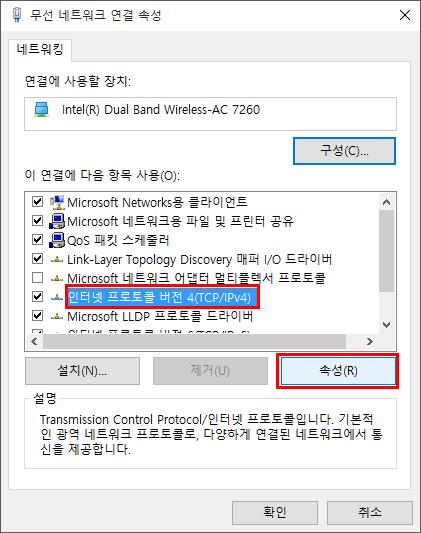
4. 위와 같은 화면에서 붉은색 테두리 안에 기재된 숫자(IP)를 아래의 내용대로 교체해주세요.
(원래 설정이 [자동으로 DNS 서버 주소 받기(B)]였다면 네트워크 문제가 아닐 수 있으니
내용을 변경하지 마시고 고객센터로 문의 주시기 바랍니다.)
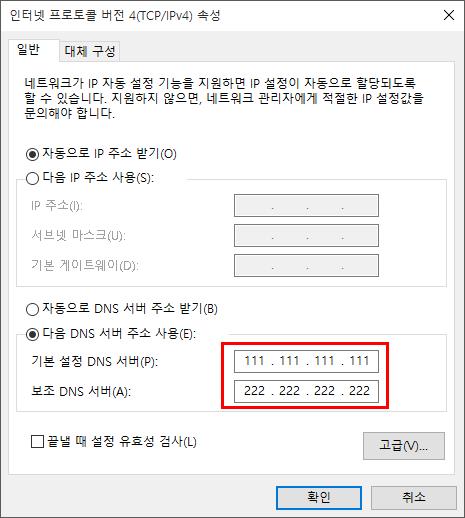
* SK 브로드밴드 사용자
기본 DNS: 219.250.36.130
보조 DNS: 210.220.163.82
* KT QOOK 사용자
기본 DNS: 168.126.63.1
보조 DNS: 168.126.63.2
* LG 유플러스인터넷 사용자
기본 DNS: 164.124.101.2
보조 DNS: 203.248.252.2
그 밖에 아래의 공용 DNS를 사용하셔도 무방합니다.
* OpenDNS
기본 DNS: 208.67.222.222
보조 DNS: 208.67.220.220
* Google Public DNS
기본 DNS: 8.8.8.8
보조 DNS: 8.8.4.4
pc/모바일 인증은 몇대까지 가능한가요?

하나의 ID로 등록할 수 있는 pc/모바일 기기대수
pc | 3대 |
모바일 | 1대 |
* 기기인증초기화는 기기초기화 게시판 이용 / 열린공간 > Q&A >기기초기화
* 모바일 기기 등록은 스마트폰, 테블릿pc가 가능하며 1대의 기기만 등록 가능합니다.
콜러스 플레이어 수동설치 다운로드

동영상 플레이어 설치 / 재생오류 해결방법

동영상 플레이어 설치 및 재생 오류 시,
다솔유캠퍼스 자주묻는질문에 등록되어있는 해결방법으로
해결되지 않을경우, 콜러스플레이어 헬프페이지를 통해 해결하실 수 있습니다 .
검은화면만 보이고 아무것도 재생되지 않아요

Internet Explorer 9, 10, 11 버전을 사용하시는 분들 중,
영상이 위치한 영역에 썸네일(미리보기 이미지), 재생버튼, 메시지, 영상 등
그 어떠한 것도 보이지 않을 경우에는 아래와 같이 브라우저 환경을 점검해 주세요.
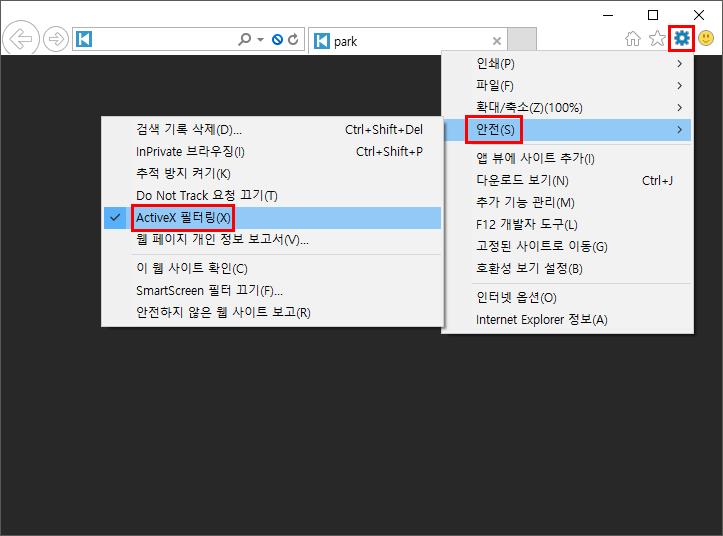
1. 브라우저 우측 상단의 톱니바퀴 모양의 아이콘 클릭 (IE9, 10의 경우에는 상단의 [안전] 항목을 바로 클릭.)
2. [안전] > [ActiveX 필터링]이 체크되어 있을 경우 해당 항목 반드시 해제
영상은 보이는데 소리가 안들려요

소리가 나오지 않을경우 대처하는 방법
Windows [시작] - [실행] - sndvol - 엔터
결과 화면에 보이는 프로그램을 선택해 주시면 아래와 같은 화면이 보입니다.
(*Windows 10의 경우 [실행] 버튼이 없으므로 화면 좌측 하단의 윈도 아이콘 클릭후 바로 sndvol 검색!)

위 화면에서 볼륨 게이지가 적절한지를 확인해 주시고
스피커 모양이 혹시 음소거(Mute) 상태는 아닌지 점검해 주시기 바랍니다.
캡쳐프로그램이 감지되었다고 하면서 재생이 멈춰요

화면/음성캡쳐프로그램이 실행되고 있을 경우 자동으로 재생을 멈춥니다.
따라 해당과 같은 메세지가 보일 경우 캡쳐프로그램을 종료 후 수강을 해주세요.
**PC로 수강할 경우**
캡쳐프로그램 삭제 후 재부팅또는 강의 전 프로세스 완전 종료(Process Kill) 처리!
제거 후 재부팅을 하지 않으면 동일한 현상이 일어날 수있으니 재부팅을 해주세요.
**Mobile의 경우**
캡쳐프로그램 (어플리케이션)을 완전하게 삭제해야 합니다.
캡쳐 프로그램 바로가기 아이콘만 제거할 경우 캡쳐 프로그램이 완전히 삭제되지 않습니다.
앱 제거/편집으로 삭제 여부를 반드시 확인하여 주세요.
모비즌 캡쳐 앱 삭제 후 리부팅 (권장)
회사/ 공공기관에서 플레이어 설치/재생되지 않아요

*공공기관 보안 또는 네트워크 방화벽 차단 확인하는방법*
Windows [시작] - [실행] cmd를 입력- Enter
(*Windows 10의 경우 좌측 하단의 윈도 아이콘을 클릭하신 상태에서 곧바로 검색)

화면과 같이 명령 프롬프트 창에서 ping www.kollus.com 입력후 Enter!
붉은 테두리에 보이시는 것처럼 응답 시간이 100ms 이하로 보이시면 정상입니다.
그러나 아래와 같은 화면이 보이는 경우가 있을 수 있습니다.

위와 같이 “요청 시간이 만료되었습니다.” 라는 메세지가 보일 경우,
사용중이신 PC에서 컨텐츠 재생을 위한 서버의 연결이 원활하지 않은 상태이므로
사내 또는 기관의 네트워크 담당자에게 해당 내용을 바탕으로 문의 및 방화벽 해제를 요청해주시기 바랍니다.
PC에 콜러스 플레이어가 설치되지 않아요

*플레이어가 설치되지않을 경우 대처하는 방법* (익스플로러 기준)
1. 윈도우 사용자 계정 컨트롤을 사용안함으로 변경. (설정 후 재부팅 필요)
→위의 방법으로 해결이 안 되는 경우엔 “수동설치”를 해주세요.
2. 백신 프로그램이 가동되고 있는 경우
→백신 프로그램을 일시 정지 하시고 다시 설치를 해보시기 바랍니다.
3. IE가 손상된 경우 (인터넷익스플로러로 인한 오류)
→먼저 IE를 복구 또는 오페라/ 크롬/ 파이어폭스에서 강의를 실행
4. 컴퓨터상의 일시적인 프로세스 충돌이나 장애일 경우
→컴퓨터를 재부팅 후, 수동설치프로그램을 이용해 플레이어를 재설치
5. 방화벽 등으로 플레이어 설치가 차단된 경우가 아닌지 확인
→방화벽으로 인한 작동오류인지 확인을 해주시기 바랍니다.
6. 미종료된 잔존 브라우저가 있는 경우
→ 작업관리자 > 세부정보 > 브라우저 선택 후 작업 끝내기
* 플레이어 설치시 모든 브라우저가 종료되어야 합니다.

*수동설치파일 *
Internet Explorer, Firefox, Safari, Opera, Chrome v44 이하, Mac OS X 사용자: [클릭]
Microsoft Edge, Chrome v45 이상, 그 밖에 Active X 및 NPAPI 미지원 브라우저 사용자: [클릭]
위의 방법으로도 해결이 되지 않을 경우 다솔유캠퍼스 고객센터로 연락주시기바랍니다.
031.955.5379 / 031.955.1722
동영상재생 가능한 브라우저 및 운영체제

수강 시 사용하는 플레이어는 “콜러스 플레이어”입니다.
해당 플레이어는 HTML5를 지원하는 최신 버전의 브라우저에서 재생이 가능합니다.
*동영상강좌 재생 가능한 브라우저*
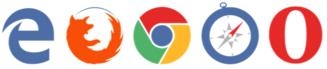
인터넷 익스플로러
크롬 (Google Chrome)
파이어폭스 (Mozilla Firefox)
엣지 Microsoft Edg)
오페라 (Opera)
사파리 (Apple Safari)
**재생가능한 운영체제**
윈도우(Window) OS
-------------------------------------------------------------------
동영상 플레이어가 잘 설치되지 않았거나 원활하게 작동하지 않는다면
플레이어를 삭제 후 수동설치 해주시기 바랍니다.
Internet Explorer, Firefox, Safari, Opera, Chrome v44 이하, Mac OS X 사용자: [클릭]
Microsoft Edge, Chrome v45 이상, 그 밖에 Active X 및 NPAPI 미지원 브라우저 사용자: [클릭]
학습프로그램 다운로드 및 PC / Mobile 권장사양

학습프로그램
설치프로그램 |
프로그램 용도 |
다운로드 |
콜러스플레이어 (PC용) |
동영상 강좌 PC전용 플레이어 플레이어 설치 오류 발생 시 재설치 해주세요 |
|
콜러스플레이어(Mobile용) | 동영상강좌 Mobile 전용 플레이어 (모바일수강 페이지에서 설치 url전송 클릭) | |
Adobe Reader |
pdf 문서 학습자료 보기 |
|
이니페이 마법사 | 결제오류 해결, 플러그인 오류 자동복구 (해당 페이지에서 이니페이 마법사를 실행하세요) |
동영상 강좌 수강을 위한 PC / Mobile 권장 사양
구분 |
항목 |
권장사양 |
PC 하드웨어 |
CPU |
Pentium Dual Core 2Ghz 이상 (X86 호환 프로세서) |
메인 메모리 |
4.0GB RAM 이상 |
|
해상도(PC기준) |
1920*1080 (최소 1024*768) |
|
기타 | 스피커 또는 이어폰(헤드셋) * 이어폰 착용 시 음량 체크 후 이용해 주세요 * | |
PC 소프트웨어 | 운영체제(OS) / 기본 프로그램 | windows 7 이상 Explorer 10.0 이상, Chrome, Microsoft Edge 등 (수강신청, 결제는 Internet Explorer에서 해주세요) |
인터넷 | 인터넷 전용 LAN (공용와이파이나 3G,4G 등 인터넷 연결이 불안정한 환경에서 수강 시 끊김 또는 오류가 발생할 수 있습니다.) | |
Mobile 소프트웨어 | 안드로이드 | 안드로이드 : 2.3 버전 이상 [ 초기 버전이나 하양버전 OS는 업그레이드 후 수강하셔야 합니다 -> 초창기 스마트폰] [ 확인방법 : 설정-디바이스정보-안드로이드버전] |
애플 | 아이폰 IOS : 7 버전 이상 [ 확인방법 : 일반-정보-모뎀 펌웨어] |
강좌/교재
단체수강모집게시판 이용안내

[ 단체수강모집게시판 이용안내 ]
1. 단체수강 모집게시판 이용은 회원가입 및 로그인 후 가능합니다.
2. 단체수강 중복모집 및 신청은 허용하지 않습니다. (단, 타강좌의 경우 중복 모집/신청가능)
- 게시판을 통해서 수강신청을 할 경우, 강좌별로 1회만 모집/신청이 가능합니다.
예) 인벤터-3D 실기 모집 등록중 > 다른 모집에 인벤터-3D 실기가 포함된 경우 신청 불가
인벤터-3D 실기 모집 등록중 > 추가 인벤터-3D 실기 + 기계제도-2D 실기 모집 등록 불가
인벤터-3D 실기 모집 등록중 > 기계제도-2D 실기 모집 신청 가능
3. 단체수강 진행절차
- 단체수강 모집 등록 > 수강결제(모집완료 후) > 모든 멤버 결제 확인 > 수강승인
- 모집 완료 후 2일 이내 결제 미진행시 단체수강 대기자로 멤버 변경 가능
4. 단체수강 모집기간
- 모집 글 작성자만 등록중일 때 4일 유지 후 자동 삭제
- 멤버의 2/3 이상 등록중일 때 1주일 유지 후 자동 삭제
5. 단체수강 신청현황은 "대표자" 계정에서 확인이 가능합니다.
- 모집현황 및 결제진행 상황은 대표자(모집글 작성자)의 '마이다솔'에서 확인 가능
* 인벤터-3D/2D 실기 강좌는 이미 할인이 적용된 강좌로 단체수강이 불가능합니다.
단체수강모집과 관련된 기타 궁금하신 사항은 고객센터, 메인Q&A, 플러스친구로
문의주시면 친절하게 답변드리겠습니다.
T.031-955-5379 / 031-955-1722
무통장 입금할 때, 입금자명이 다릅니다.

무통장 입금 시, 입금자명이 다를 경우 강좌 승인 및 교재결제 승인 지연될 수 있습니다.
입금자명이 다를 경우, 반드시 실제 입금자명 기입 해주세요.
(입금자명이 다를경우, 실제 입금자명 꼭! 기입)
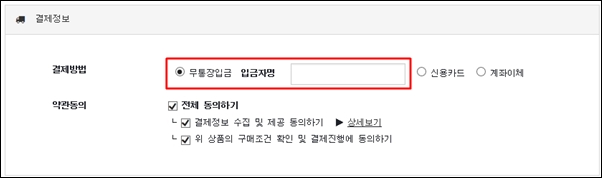
+입금자명을 작성하지 못하고 입금자명을 다르게 하셨을 경우엔
입금자명 성함을 고객센터, 메인Q&A게시판 또는 카카오플러스 상담톡으로 연락 부탁드립니다.
T.031-955-5379 / 031-955-1722
단체수강신청 시 개인결제는 어떻게 하나요?

단체수강멤버로 등록된 회원님들께서는 "마이다솔" 에서 결제해주세요.
로그인>마이다솔>하단 "단체수강">결제하기
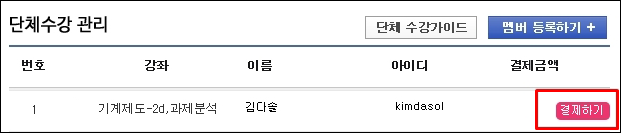
*결제하기 버튼을 클릭하면, 결제페이지로 넘어갑니다.
*결제페이지에서 무통장입금/신용카드/계좌이체 선택가능.
강의에서 진도율은 어떻게 계산되나요?

1. 한 강의를 30%이상 들었을 때 진도율이 반영됩니다.
2. 정상속도로 수강하실 경우 진도율이 반영되며, 배속 변경시 미반영됩니다.
예)10분 강의인 경우 정상 속도로 3분 이상 수강 시 진도율에 반영.
*재생 횟수는 진도율과 무관합니다.
수강일시정지 신청할 수 있나요?

다솔유캠퍼스에서는 별도의 수강정지 신청이 없습니다.
그 이유는 "수강연장제도"를 운영하고 있기 때문입니다.
시험일정, 다른학업과의 병행 등등의 사유로 수강일시정지가 필요하신 회원님께서는
수강이 가능한 시점에 "수강연장신청"을 해주시길 바랍니다.
*단, 수강연장은 최초 결제일로부터 1년이내 기간에 신청할 수 있습니다.
1. 신청가능 기간 : 결제일로 부터 1년 이내
2. 신청가능 날짜 : 수강종료 3일 전부터 수강신청 1년 이내 신청 가능
3. 신청가능 대상 : 수강규정에 어긋나는 일 없이 바른 수강을 하신 다솔의 모든 유료수강생
4. 연장기간 : 수강종료 후 1회 4주 (1개월) (무료수강권 사용 강좌의 경우 1회 2주 연장)
5. 수강연장 이후 재수강이 필요할 경우엔, 재수강신청
(같은강좌 50%할인, 다른강좌 10%할인적용)
단, 기존 인벤터-3D/2D실기 미수강생이 해당 강좌로 재수강시 30% 할인 적용 NOTICE 1. 해당 강좌가 일부 내용이 부분 업데이트 되었을 경우는 연장 후 수강이 가능하나, 강좌가 전면 개편되는 무료수강연장이 불가합니다. 2. 수강연장은 수강기간이 종료된 후에도 가능하기 때문에 미리 해놓으려고 하지 마시고 학습 계획을 잘 세운 후 신청시기에 맞춰서 하시는게 좋습니다. * 수강규정에 어긋나는 행동으로 수강중지된 회원은 연장신청 불가 >> 클린유캠퍼스 규정을 참고해 주세요 (클린유캠퍼스 바로가기)
재수강 시 할인혜택은 없나요?

** 다솔 3년 이내 유료강좌를 수강하셨던 회원을 위한 재수강 할인혜택!! **
□ 같은 강좌 재수강 시 : 50% 할인↓
□ 3D모델링 및 2D부품도 수강생이 인벤터-3D/2D 강좌 재수강 시 : 30% 할인↓
□ 다른 강좌 수강 시 : 10% 할인↓
>> 기존에 4주 이상 수강중인 강좌가 있을 경우 다른 강좌 추가 구매시 10%할인 적용
Notice
- 고객센터, Q&A게시판 또는 톡상담으로 요청하시면 확인 후 발행하여 드립니다.
- 발급된 쿠폰은 '마이다솔 > 쿠폰함'에서 확인 가능합니다.
권사부님 첨삭지도는 어떻게 받을 수 있나요

기계제도-2D 실기, 인벤터-3D/2D 실기 수강생들에게 제공되는 무료 서비스로
일정은 공지에 올라온 기간 동안 선착순으로 도면을 올릴 수 있습니다.
첨삭지도 완료 파일은 동영상으로 녹화되어 개별 이메일로 발송됩니다. 제2의 강좌가 되는 샘이죠~ ^^
** 첨삭지도는 첨삭지도 완료 기준으로 익일 등록이 가능합니다 **
예) 월요일 오후 4시 등록 > 화요일 첨삭지도 완료 > 수요일 등록 가능
단, 첨삭지도 파일을 오전 12시 ~ 오전9시 사이에 등록하시면 당일 첨삭 완료입니다
- 하루에 1회 등록 가능하며, 2~3개의 도면파일을 zip파일로 묶어서 등록 가능합니다.
- 첨삭지도 등록 전 공지사항을 확인하여 첨삭지도 방법을 확인합니다.
첨삭지도 완료일 기준으로 익일 등록 시스템을 운영하는 이유는 첨삭지도를 신청 후
권사부님께서 지도한 파일을 받고 첨삭지도에 대한 학습 후 새로운 도면을 작도하여 올려야 하지만
일부 수강생의 경우 미리 작업해 놓은 도면을 마구잡이로 등록하여 몇번의 첨삭지도를 받아도
매번 동일한 내용에 대한 지적을 받는 일들이 발생하기 때문입니다.
첨삭지도는 받았지만 횟수만 올라가고 실질적으로는 실력 향상이 전혀 안되게 됩니다.
또한 첨삭지도는 12회로 횟수 제한이 있기 때문에 무의미한 낭비는 좋지 않습니다.
첨삭완료 동영상을 받으시고 잘 들으신 후에 다음 등록시점까지 하나만 그려보지 마시고
2~3개 정도의 도면을 더 그려보시면 보다 효율적인 첨삭지도가 가능합니다.
권사부님의 첨삭지도를 효과적으로 활용하는 방법을 잘 숙지하시고 이용하신다면
보다 탄탄한 실력향상을 보장 받으실 수 있습니다.
첨삭지도 5회 이상 받으시고 다솔클래스(원데이/투데이) 신청하시는 것도 잊지 마세요!! ^^
수강신청한 강좌를 변경할 수 있나요?

아래 두 가지 조건이 동시에 충족되었을 경우 변경이 가능합니다.
다솔은 매월 강사 수수료 및 세금 결산을 하고 있기 때문에 규정된 기간 및 진도율 이내에서
환불 및 강좌변경을 처리해 드리고 있습니다.
※ 강좌변경 조건 ※
1. 수강 신청일로부터 7일 이내에 신청해 주셔야 합니다.
2. 진도율이 10%를 넘지 않아야 합니다.
강좌 수강 시, 강좌당 학습 횟수가 정해져 있나요?

다솔의 강좌는 실시간 강의가 아닌 녹화 강의로
원하시는 시간에 언제든지 횟수 제한 없이 수강이 가능합니다.
무료강좌 수강신청은 어떻게 하나요?

무료강좌 수강신청은 구매하신 다솔유캠퍼스 교재에 있는
무료수강쿠폰으로 수강신청을 하실 수 있습니다.
(무료수강쿠폰은 일부 교재에만 수록되어 있습니다.)
* 수강신청 방법 *
1.홈페이지 상단 강좌소개 -> 해당강좌선택 > 신청하기
2. 결제과정의 결제 방식에서 무료수강을 선택하시고, 쿠폰사용을 꼭! 클릭 후 결제하기를 눌러주세요.
* 코드는 영문 대소문자를 구분하니 공백 없이 정확하게 기입하셔야 합니다.
강좌 환불 규정은 어떻게 되나요?

[ 다솔유캠퍼스 강좌 환불안내 ]
강좌 환불을 원하는 회원님께서는 "7일 이내에" 고객센터로 전화를 주셔야 합니다.
*환불기간 : 수강신청 후 "7일 이내"
*환불금액 : 수강 진도율 및 기간에 따라 결정
※ 특별한 사정으로 인하여 환불기간 이후에 환불을 요청시 신청 기간에 따라 수강기간 및 진도율 계산 차등 적용
1. 수강기간 일할 계산은 각 강좌의 수강기간을 일한계산하여 반영함.
2. 진도율은 해당 강좌의 비용에서만 적용 처리되어 차감됨.
3. 컨텐츠 비용 차감시 무료강좌는 혜택(할인) 미적용된 정상가에서 차감 적용됨.
환불신청 기간 내 | 이용한 컨텐츠 비용 차감 후 환불 | |
환불신청 기간 이후 | 8일~30일 이내 : 위약금 10% + 이용한 컨텐츠 비용 차감 후 환불 |
|
| 30일 초과 : 위약금 10% + 수강기간 + 이용한 컨텐츠 비용 차감 후 환불 | ||
유의사항 ▼
* 수강신청 시 결제한 방법과 동일한 수단으로 환불처리 됩니다 (무통장입금, 카드결제취소, 계좌이체취소)
* 할인 등의 혜택을 통해 수강신청을 한 경우에도 환불은 결제한 금액을 기준으로 합니다.
* 패키지 강좌 환불시 혜택으로 제공된 합산된 수강기간은 각 강의의 기본기간으로 변경 적용됩니다.
* 패키지 수강 할인으로 결제하셨을 경우 강좌 환불 시 적립된 다솔머니는 소멸됩니다.
* 교재 할인 또는 이벤트 혜택(무료강좌)을 받으셨을 경우 환불 금액에서 차감됩니다.
* 단체수강의 경우, 단체수강환불규정 참고
추가 문의는 다솔유캠퍼스 고객센터로 전화 주시기 바랍니다.
T. 031-955-5379, 031-955-1722
단체수강 환불 규정은 어떻게 되나요?

수강신청 후 7일 이내에 한하여, 환불이 가능합니다.
단, 단체수강신청이므로 멤버들의 전체 할인율에 영향을 미치게 되는 경우, 다른 멤버들의 동의가 있어야 합니다.
단체 멤버들 모두 환불인 경우에는 아래 조건에 따라 환불해 드립니다.
>> 진도율 10%이하인 경우 전액 환불
>> 진도율이 10%를 초과한 경우 진도율을 감안한 차액을 환불
*유의사항
단체수강 신청 시 대표회원이 한 번에 결제한 경우
개별 환불이 아닌 처음 결제한 대표 회원에게 환불되며, 이후 멤버간 이체를 하셔야 합니다.
취소 및 환불 관련 문의는 다솔유캠퍼스 고객센터로 전화 주시기 바랍니다.
T. 031-955-5379, 031-955-1722
고객센터
궁금증을 해소하지 못하셨다면 고객센터로 문의주세요~!

설정해주세요
설정해주세요



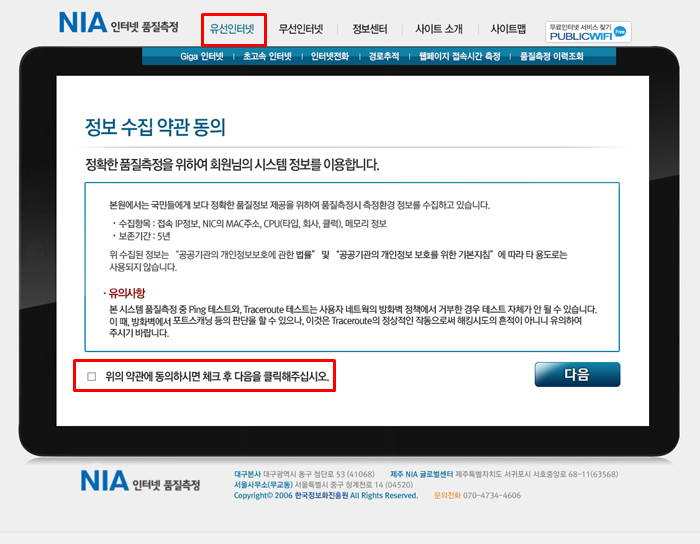







 채널다솔
채널다솔 다솔블로그
다솔블로그 다솔책스토어
다솔책스토어